İçindekiler
SSD'nin (Solid State Drive) popülerliği ve gelişmiş performansıyla birlikte, giderek artan sayıda kullanıcı HDD'lerini (Hard Disk Drive) SSD'ye yükseltmeyi düşünüyor. HDD ile karşılaştırıldığında, SSD'nin daha iyi performans göstermesini sağlayan bazı belirgin avantajları vardır.

- Çok daha hızlı
- Daha dayanıklı
- Daha verimli
- Taşıması daha kolay
Bu avantajlara dayanarak, birçok kullanıcı daha etkili çalışmak için sistem disklerini HDD'den SSD'ye yükseltmek veya veri sürücülerini bir SSD'ye klonlamak istiyor. Ancak, HDD yaygın SSD'den daha büyük olduğundan, bir karışıklık ortaya çıkıyor: HDD'yi daha küçük SSD'ye klonlamak mümkün mü?
EaseUS Partition Master - Daha büyük bir HDD'den daha küçük bir SSD'ye sabit sürücüyü klonlamak için en iyi seçeneğiniz
1TB HDD'yi 500GB SSD'ye veya daha da küçüğüne kopyalayabilir miyim? 250GB gibi
"HDD sistem sürücüsünü değiştirmek için yaklaşık 250~500 GB'lık bir Samsung SSD satın almayı planlıyorum. Eski HDD 1 TB, bu da yeni SSD'den kesinlikle daha büyük. Windows kurulumunu, programları ve dosyaları 1 TB'lık bir HDD'den daha küçük bir SSD'ye taşımak için herhangi bir disk klonlama yazılımı kullanabilir miyim?"
Evet, cevap olumlu. Piyasada birçok nitelikli HDD'den SSD'ye klonlama yazılımı duymuş olabilirsiniz, örneğin, EaseUS Partition Master, Clonezilla, Samsung HDD'den SSD'ye klonlama yazılımı, SanDisk SSD klonlama yazılımı , vb. Peki, daha büyük HDD'yi daha küçük SSD'ye klonlamada en yetenekli olan hangisidir?
Genel olarak, HDD'de Windows işletim sistemi yüklü olsun veya olmasın, HDD'de kullanılan alan SSD'nin toplam alanından az olduğu sürece, aşağıdaki resimde gösterildiği gibi bir HDD'yi daha küçük bir SSD'ye klonlayabilirsiniz.
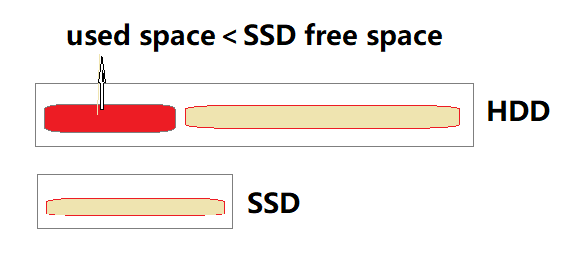
Kullanım kolaylığı, başarı oranı ve HDD'deki gereksiz dosyaları temizleme, işletim sistemini HDD/SSD'ye taşıma , bir diski veya bölümü klonlama yeteneği açısından, EaseUS Partition Master gibi profesyonel bir bölümleme aracı seçmenizi şiddetle tavsiye ederiz. HDD'den SSD'ye klonlamanın yanı sıra, aşağıdaki gibi birçok yararlı özelliğin daha keyfini çıkarabilirsiniz.
- Sabit sürücüyü klonlayın ve yeniden boyutlandırın: Son klonlama prosedürünü yürütmeden önce bölüm boyutunu ve düzenini ayarlayın.
- Disk bölümlerini yönetin : Bir bölümü yeniden boyutlandırın (küçültün veya genişletin), bölümleri birleştirin, bölümleri biçimlendirin
- Disk/bölümleri dönüştür : MBR'yi GPT'ye ve tam tersine dönüştür , temel diski dinamik diske ve tam tersine dönüştür, birincil bölümü ve mantıksal bölümü birbirine dönüştür...
- Bölüm hatalarını kontrol edin: Disk hatalarını kontrol ederek ve anında onarım yaparak, sonsuza kadar süren bir sabit disk kopyalama sorununu çözün.
EaseUS HDD'den SSD'ye klonlama yazılımını indirin ve ardından HDD'nizi hemen daha küçük bir SSD'ye klonlamak için aşağıdaki kılavuzu izleyin.
Kılavuz: Bir HDD'yi Daha Küçük Bir SSD'ye Nasıl Kopyalayabilirsiniz
HDD'yi SSD'ye herhangi bir veri kaybı yaşamadan klonlayabilmeniz için, başlamadan önce 1 TB HDD'yi 500 GB SSD'ye veya 500 GB SSD'yi 250 GB SSD'ye başarılı bir şekilde klonlamak için gerekli faktörleri gözden geçirmeniz gerekir.
- SSD'nin toplam alanı HDD'de kullanılan alandan daha büyüktür
- Disk klonlama işlemi SSD'nizdeki verileri sileceğinden, SSD'deki mevcut dosyaları yedekleyin
Klonlamadan önce sabit sürücüyü temizlemek için bir adım daha atın, bazı işe yaramaz gereksiz dosyaları ve HDD'den aşırı büyük dosyaları kaldırın. Bu, HDD'deki kullanılan alanı önemli ölçüde azaltacaktır.
Şimdi 1TB HDD'nizi veri kaybı olmadan 500GB veya 250GB SSD'ye kopyalamak için basit adımları izleyin:
Adım 1. Kaynak diski seçin.
- Sol menüden "Klonla"ya tıklayın. "İşletim Sistemi Diski Klonla" veya "Veri Diski Klonla"yı seçin ve "İleri"ye tıklayın.
- Kaynak diski seçin ve "İleri"ye tıklayın.
Adım 2. Hedef diski seçin.
- İstediğiniz HDD/SSD'yi hedef olarak seçin ve devam etmek için "İleri"ye tıklayın.
- Uyarı mesajını okuyun ve "Evet" butonuna tıklayarak onaylayın.
Adım 3. Disk düzenini görüntüleyin ve hedef disk bölümü boyutunu düzenleyin.
Daha sonra program hedef diskteki tüm verileri sileceği konusunda uyardığında "Devam"a tıklayın. (Hedef diskte değerli verileriniz varsa, önceden yedekleyin.)
Disk düzeninizi özelleştirmek için "Diski otomatik olarak sığdır", "Kaynak olarak kopyala" veya "Disk düzenini düzenle"yi seçebilirsiniz. (C sürücüsü için daha fazla alan bırakmak istiyorsanız sonuncuyu seçin.)
Adım 4. Disk klonlama işlemini başlatmak için "Başlat"a tıklayın.
İşletim sistemini bir HDD'den SSD'ye taşımak istiyorsanız, işleri halletmek için EaseUS Partition Master'daki "İşletim Sistemini Taşı" özelliğini kullanabilirsiniz. Bu sürecin herhangi bir kısmı belirsiz görünüyorsa, açıklık için bilgili destek ekibimize ulaşmaktan çekinmeyin.
EaseUS İşletim Sistemi veya Disk Klonlama Çevrimiçi Hizmetleri
EaseUS Partition Master uzmanlarıyla ücretsiz iletişime geçmek için buraya tıklayın
EaseUS uzmanları size bire bir manuel hizmetler (7/24) sağlamak ve sistem veya disk klonlama başlatma sorunlarını çözmenize yardımcı olmak için hazırdır. Uzmanlarımız size ücretsiz değerlendirme hizmetleri sunacak ve onlarca yıllık deneyimlerini kullanarak disk klonlama veya sistem diski önyükleme sorunlarını etkili bir şekilde teşhis edip çözecektir.
- 1. Hedef disk önyükleme yapılamaz hale geliyor veya SSD klonlamadan sonra önyükleme yapmıyor.
- 2. Özelleştirilmiş bölümleme işlemleri gerçekleştirildikten sonra hedef disk önyükleme yapamıyor.
- 3. İşletim sistemi diskini sorunsuz bir şekilde yeni sürücüye kopyalamak ve bilgisayarı herhangi bir sorun yaşamadan başlatmak.
Sonuç
Bir HDD'yi bir SSD'ye klonlamak istediğinizde, kontrol etmeniz gereken ilk şey kaynak diskte ne kadar alan kullanıldığı ve hedef diskte toplam alanın ne kadar olduğudur. Bu, bir HDD'yi veri kaybı olmadan daha küçük bir SSD'ye klonlayıp klonlayamayacağınıza karar verir. Ardından, klonlama sürecini etkili bir şekilde tamamlamanıza yardımcı olabilecek güvenilir bir bölüm yöneticisi bulmanız gerekir. Bu makaleyi takip ederek ihtiyaçlarınızı karşılayabileceğinizi umuyoruz.
1TB HDD'yi 500GB SSD'ye Klonlama Hakkında SSS
Eğer HDD diski SSD'ye kopyalama konusunda daha fazla sorunuz varsa, takip edin ve burada cevaplarını bulun:
1. Daha büyük bir HDD'yi daha küçük bir SSD'ye kopyalayabilir miyim?
Evet, elbette. Sabit sürücünüzdeki kullanılan veri kapasitesi SSD'deki depolama alanına eşit veya daha küçük olduğu sürece, daha büyük HDD'yi daha küçük bir SSD'ye klonlamak için güvenilir bir disk klonlama yazılımı uygulayabilirsiniz.
2. 1TB HDD'yi 250GB SSD'ye nasıl kopyalarım?
- HDD'deki veri kapasitesinin 250 GB'tan küçük olduğunu doğrulayın, eğer öyleyse bir sonraki adıma geçin.
- SSD'yi bilgisayarınıza takın ve başlatın.
- EaseUS Partition Master'ı başlatın ve Clone bölümüne gidin.
- "Diski Klonla"ya tıklayın ve kaynak HDD diskini seçip "İleri"ye tıklayın.
- Hedef diski - SSD'yi seçin ve "İleri"ye tıklayın.
- "Görevi Yürüt"e tıklayın.
3. Bir HDD'yi SSD'ye klonlamak mümkün müdür?
Evet, HDD'deki veri kapasitesi SSD'ye eşit veya daha küçük olduğu sürece bir HDD diski bir SSD'ye klonlayabilirsiniz. Güvenilir disk klonlama yazılımının yardımıyla HDD'yi basit tıklamalarla SSD'ye klonlayabilirsiniz.
İlgili Makaleler
-
3 GPT'den MBR'ye Dönüştürücü ile GPT'yi MBR'ye (Veri Kaybı Olmadan) Dönüştürme
![author icon]() Ezgi Bıçakcı/2022/09/21
Ezgi Bıçakcı/2022/09/21
-
EN İYİ 6 Sabit Disk Sürücüsü Biçimlendirme Aracı | HDD Biçimlendirici
![author icon]() Ezgi Bıçakcı/2022/09/21
Ezgi Bıçakcı/2022/09/21
-
ISO'yu Harici Sabit Sürücüye Nasıl Yazdırabilirim Windows 10 [Hızlı ve Ayrıntılı]
![author icon]() Banu/2024/10/17
Banu/2024/10/17
-
Ücretsiz Sabit Disk Test ve Tanılama Yazılımı - En İyi 6
![author icon]() Banu/2024/09/23
Banu/2024/09/23